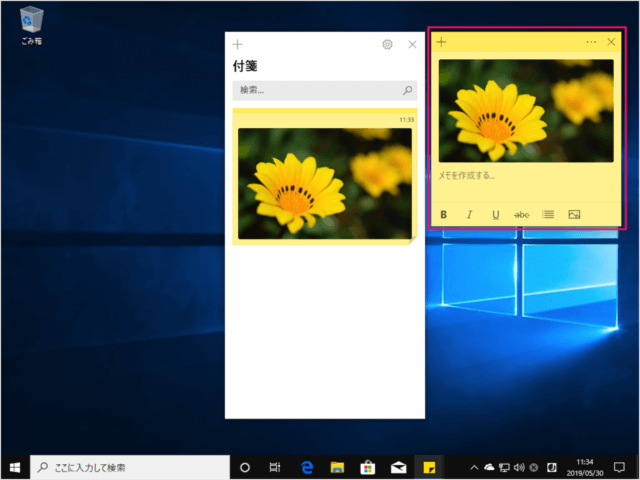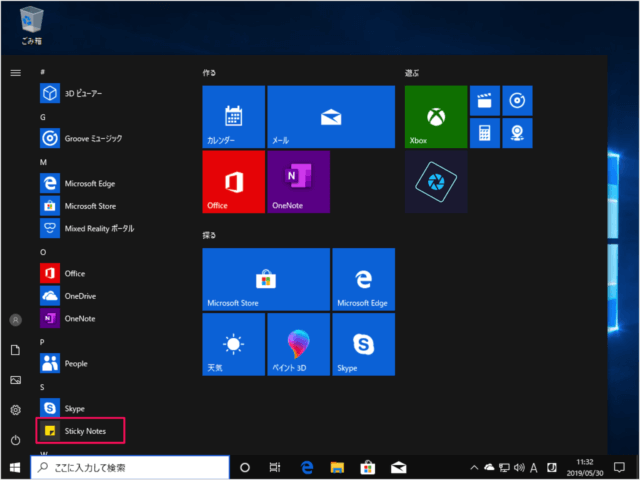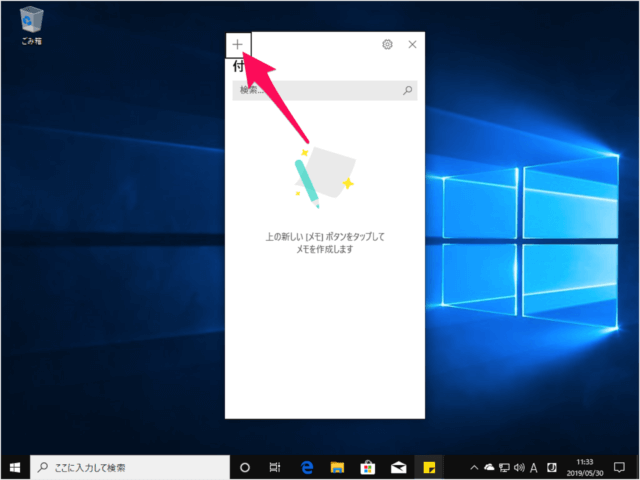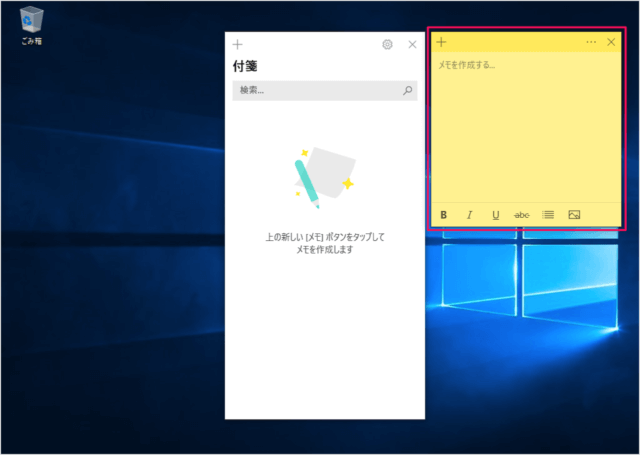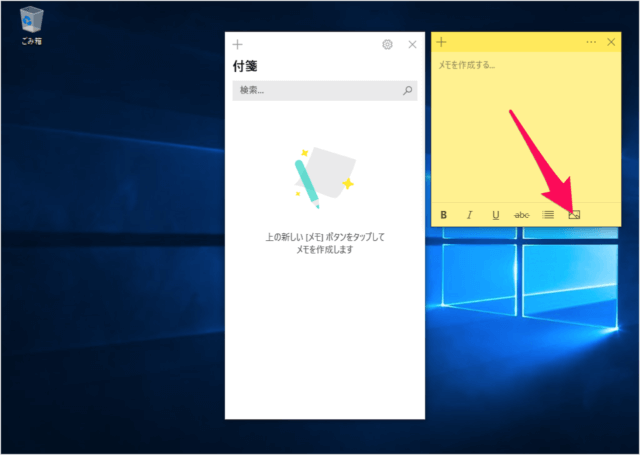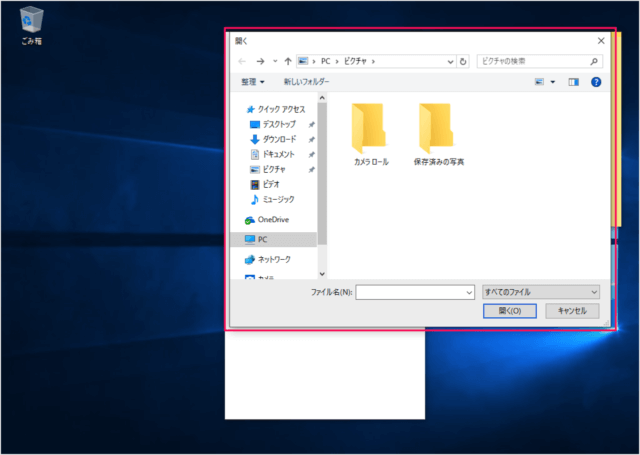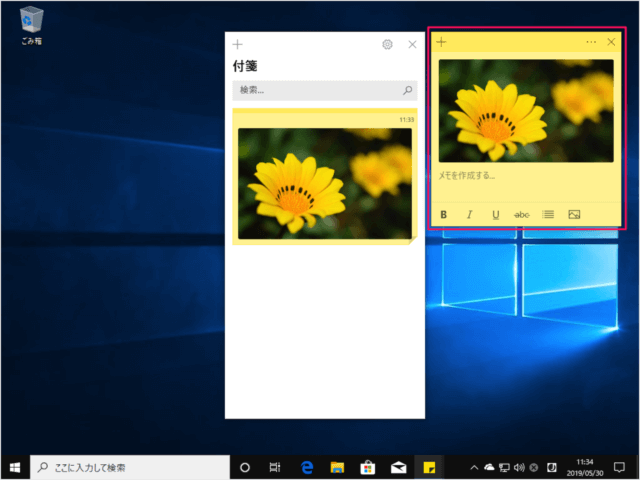アプリ「Sticky Notes」には、テキストベースのメモだけでなく このように画像を追加することができるので ここではその方法をみていきます。
アプリ「Sticky Notes(付箋)」に画像を追加する
それではアプリ「Sticky Notes」に画像を追加しましょう。
スタートメニューから「Sticky Notes」を起動しましょう。 Sticky Notes です。 左上の「+」をクリックし、新しい「メモ」を作成しましょう。 新しいメモ(付箋)です。 右下の「画像」アイコンをクリックしましょう。 すると、エクスプローラーが表示されるので 画像ファイルを選択しましょう。 すると、このように Sticky Notes に画像を追加することができます。 Windows10 の使い方や設定はこちらをご覧ください。
Windows10 の使い方と設定